2024年,信息安全至关重要。
让我们先从一个令人警醒的真实案例讲起:2017年,某国际知名影视公司遭遇了严重的数据泄露事件,大量未上映的电影剧本和私人邮件被黑客公布于众,造成了巨大的经济损失和品牌信任危机。这次事件不仅暴露了企业内部安全防护的薄弱,也再次敲响了个人与企业数据保护的警钟。

为了避免类似的悲剧重演,掌握有效的数据加密技术显得尤为重要。
加密软件有哪些
面对数据安全威胁,市面上涌现了许多高效易用的加密软件,它们能帮助用户保护敏感信息不被未经授权访问。以下是一些广受欢迎的加密工具:
1、安企神软件--适用于企业,它的加密模式有很多,比如我们常见的透明加密、智能加密、只解密不加密。还有可以实现对电脑的全盘加密,加密的密级也有很多,比如可以实现对不同人群设置不同的密级。

2、** VeraCrypt ** - 一款开源磁盘加密软件,继承自TrueCrypt,支持创建加密容器或加密整个硬盘分区。
3、** 7-Zip ** - 虽然以压缩工具著称,但7-Zip同样提供了强大的AES-256加密功能,用于文件和文件夹的加密压缩。
4、** BitLocker ** - Windows操作系统自带的全盘加密功能,适用于Windows专业版及更高级版本的用户。
5、** FileVault ** - macOS系统内置的磁盘加密工具,可以轻松加密整个启动磁盘。
6、** LastPass ** - 一款密码管理器,通过加密技术安全存储用户的登录凭据,减少密码泄露风险。
7、** NordLocker ** - 提供端到端加密的云存储服务,确保上传至云端的文件安全无虞。

使用攻略
1. 安企神 使用指南
安装与启动:首先从官方网站下载并安装。实施策略:可以根据自己的 需求,比如想透明加密某个员工电脑的文件,那么就点击相应的按钮,如果想全盘加密,那么就选择全盘加密。选择员工电脑:在设置好所有的策略后,可以选择对应的电脑电脑。立即执行即可。
2. 7-Zip 文件加密步骤
右键加密:右击需要加密的文件或文件夹,选择“7-Zip” -> “添加到压缩文件”。设置密码:在弹出的窗口中,切换到“密码”标签页,设置加密密码并确认。建议使用强密码并勾选“加密文件名”以增强安全性。开始压缩:点击“确定”开始加密压缩过程。
3. BitLocker 启动
启用BitLocker:在Windows资源管理器中右击要加密的驱动器,选择“启用BitLocker”。设置解锁方式:可以选择使用密码或智能卡解锁。设置后,系统会生成恢复密钥,请妥善保存。开始加密:按照提示进行,加密过程可能需要一段时间,取决于驱动器大小。通用安全贴士
强密码:无论使用哪种加密软件,都应使用复杂且不易猜测的密码。定期更新:保持加密软件的最新版本,以获取最新的安全补丁。备份与恢复:对加密的关键信息进行备份,并妥善保管恢复密钥,以防万一。教育意识:提高个人或团队的信息安全意识,了解常见的网络钓鱼和诈骗手段。
通过上述介绍和攻略,即使是加密领域的小白用户也能轻松上手,为自己或企业的数据安全加上一把坚固的锁。在这个数据泄露风险日益增大的时代,采取主动的加密措施是保护个人隐私和商业机密的必要步骤。返回搜狐,查看更多
责任编辑:
本文转载自互联网,如有侵权,联系删除
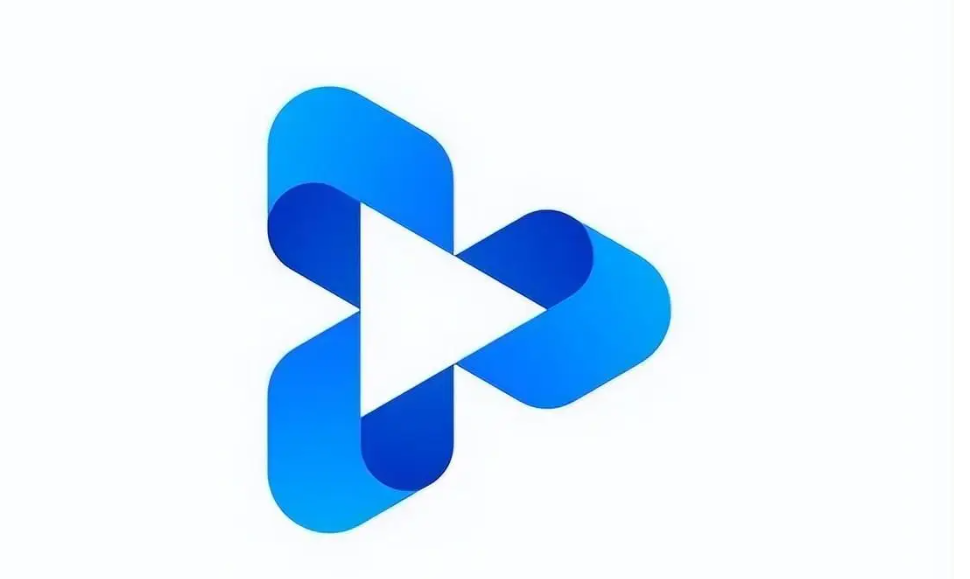


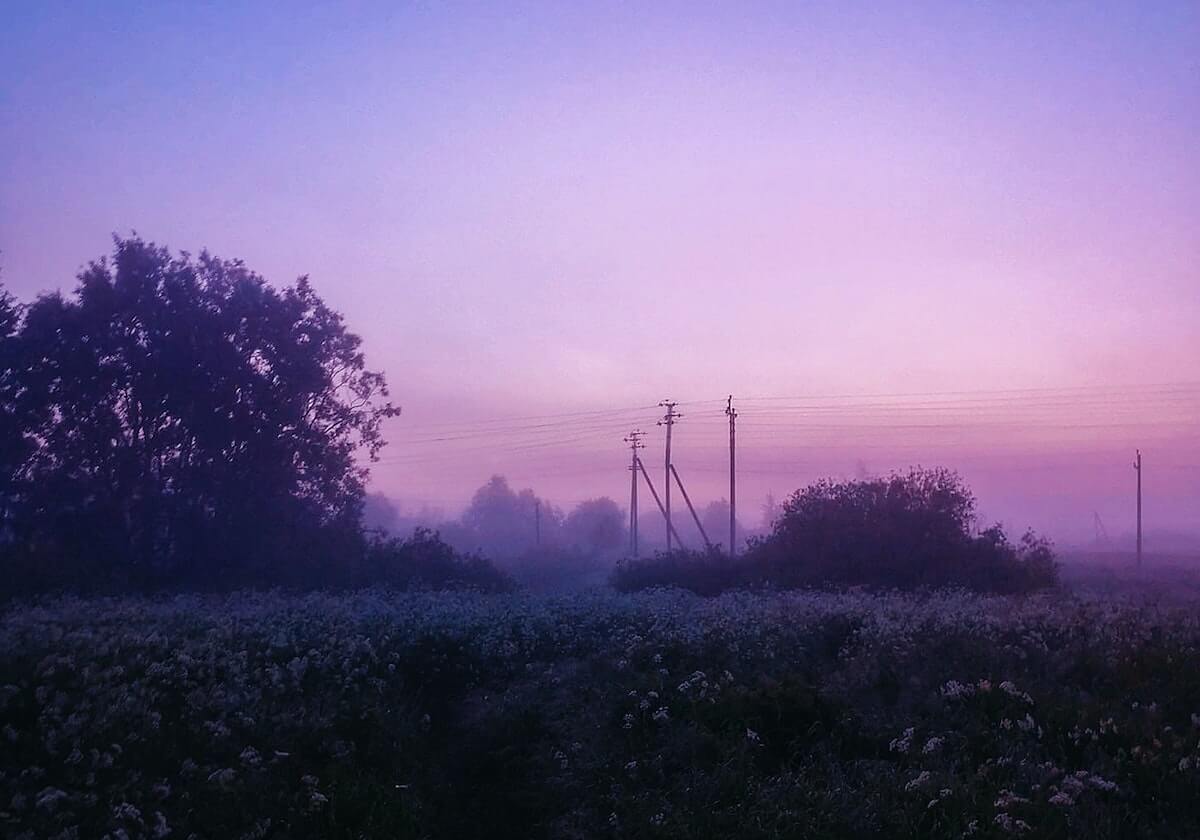
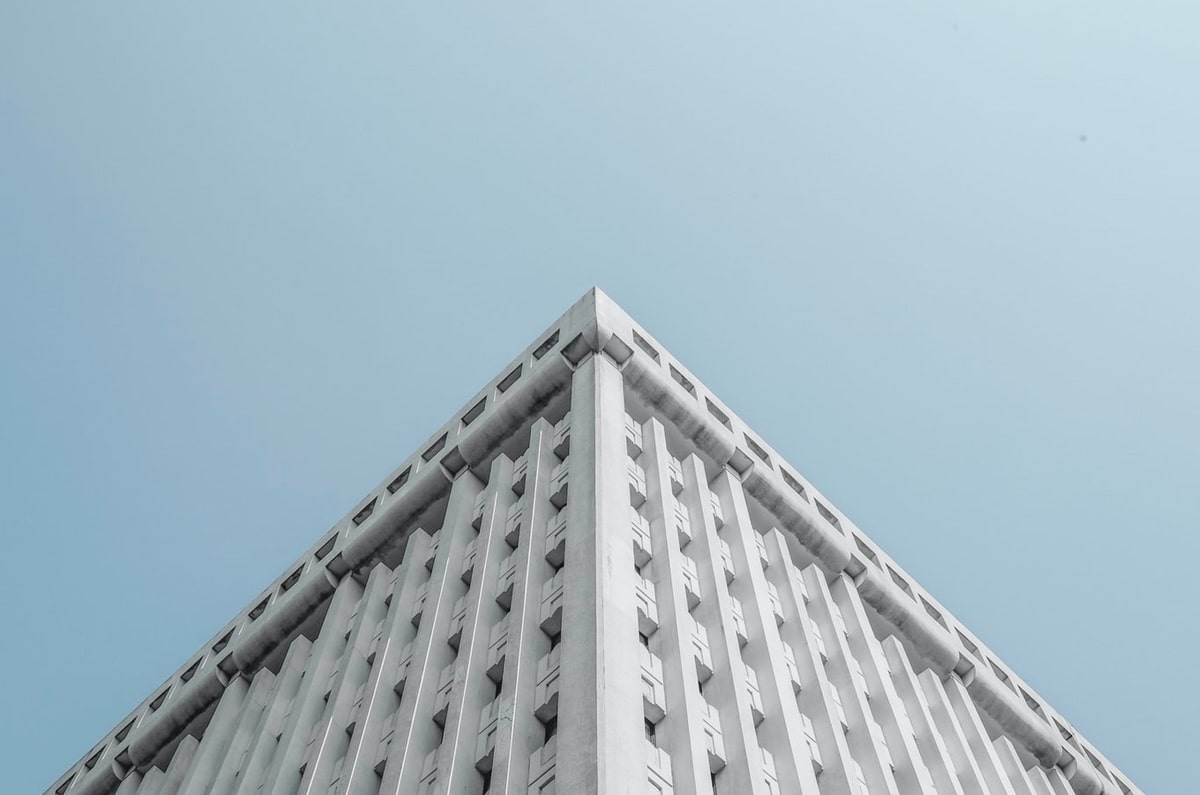
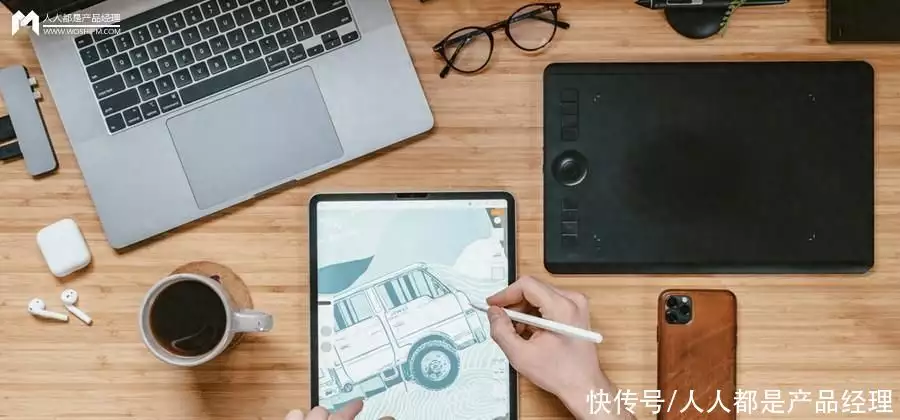

发表评论